|
2012
 Ringrazio Biene per avermi permesso di tradurre i suoi tutorial.
Qui trovi l'originale di questo tutorial.
Ringrazio Biene per avermi permesso di tradurre i suoi tutorial.
Qui trovi l'originale di questo tutorial.

qui puoi trovare qualche risposta ai tuoi dubbi.
Se l'argomento che ti interessa non è presente, ti prego di segnalarmelo.
Questo tutorial è stato scritto con PSP X2, ma può essere eseguito anche con le altre versioni di PSP.
Per tradurlo, ho usato PSP X.
©Biene - tutti i diritti riservati.
Il © della traduzione è mio.
Occorrente:
Un tube a scelta, con il relativo close-up (il dettaglio del viso).
Il Template di Biene che trovi http://www.4shared.com/zip/jn0k1V7T/new_year_templates_biene_2.html qui (nello zip trovi i termini d'uso).
La maschera WSL_Mask199 di Weescotslass, che puoi trovare http://www.weescotslasscreations.co.uk/ qui (clicca su Navigate, poi Download).
Elementi decorativi a tua scelta. Per il mio esempio ho usato il mini kit Happy New Year di LagunaAzul
Il resto del materiale qui
Il tube che ho usato per il mio esempio è di Tocha.
Filtri:
Tramages - Tow the line qui

Apri la maschera WSL_Mask119 in PSP, e minimizzala con il resto del materiale.
Scegli due colori dal tuo tube.
Per l'esempio: Imposta il colore di primo piano con il rosa #fb7eae,
e il colore di sfondo con il viola #84308f.
Passa il colore di primo piano a Gradiente, stile Lineare.
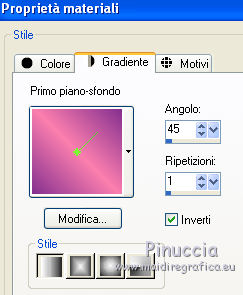
Apri il template di Biene: "template hny biene".
Duplicalo usando la combinazione di tasti maiuscola+D,
chiudi l'originale e lavora sulla copia.
Immagine>Ridimensiona, al 95%, tutti i livelli selezionato.
Attiva il livello di sfondo "bg".
Livelli>Nuovo livello raster.
Riempi  con il gradiente. con il gradiente.
Livelli>Nuovo livello maschera>Da immagine.
Apri il menu sotto la finestra di origine e vedrai la lista dei files aperti.
Seleziona la maschera WSL_Mask119, con i seguenti settaggi.

Livelli>Unisci>Unisci gruppo.
Abbassa l'opacità del livello "maskoverlay" al 55%.
Qui, se vuoi, puoi inserire un nastro a tuo piacimento.
Attiva il livello "stars".
Livelli>Disponi>Porta in alto.
Attiva il livello "rectangle".
Selezione>Seleziona tutto.
Selezione>Mobile.
Selezione>Immobilizza.
Livelli>Nuovo livello raster.
Riempi  con il gradiente. con il gradiente.
Selezione>Deseleziona.
Effetti>Effetti di bordo>Aumenta.
Livelli>Duplica.
Effetti>Plugins>Tramages - Tow the line.
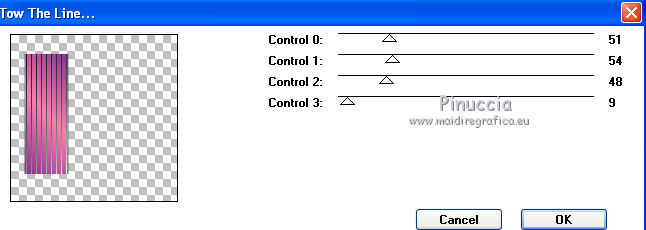
Livelli>Unisci>Unisci giù.
Ripeti Livelli>Unisci>Unisci giù.
Effetti>Effetti 3D>Sfalsa ombra, con il colore nero.

Attiva il livello "circle".
Effetti>Effetti 3D>Sfalsa ombra, con il colore nero.
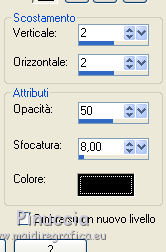
Dallo scrapkit apri fireworks2.png e vai a Modifica>Copia.
Torna al tuo lavoro e vai a Modifica>Incolla come nuovo livello.
Immagine>Ridimensiona, al 70%, tutti i livelli non selezionato.
Regola>Messa a fuoco>Metti a fuoco.
Cambia i settaggi del gradiente.
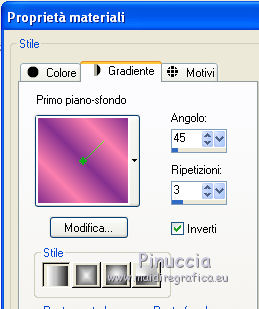
Attiva il livello "circle1".
Selezione>Seleziona tutto.
Selezione>Mobile.
Selezione>Immobilizza.
Livelli>Nuovo livello raster.
Riempi  con il gradiente. con il gradiente.
Mantieni selezionato.
Apri il close-up o seleziona il viso del tuo tube e vai a Modifica>Copia.
Torna al tuo lavoro e vai a Modifica>Incolla come nuovo livello.
Abbassa l'opacità di questo livello al 64%.
Posiziona  il tube nell'area selezionata. il tube nell'area selezionata.
Selezione>Inverti.
Premi sulla tastiera il tasto CANC.
Selezione>Deseleziona.
Attiva nuovamente il livello "stars".
Porta questo livello sotto il livello "circle1".
Apri "material 2012 biene" e vai a Modifica>Copia.
Torna al tuo lavoro e vai a Modifica>Incolla come nuovo livello.
Posiziona  le stelle argentate sopra quelle nere. le stelle argentate sopra quelle nere.
Attiva lo strumento Bacchetta magica  , sfumatura e tolleranza 0, , sfumatura e tolleranza 0,
e clicca all'esterno delle stelle.
Selezione>Inverti (e in questo modo sono selezionate le stelle).
Selezione>Modifica>Contrai - 1 pixel.
Livelli>Nuovo livello raster.
Effetti>Effetti 3D>Sfalsa ombra, con il colore nero.
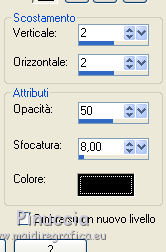
Selezione>Deseleziona.
Livelli>Disponi>Sposta giù.
Puoi eliminare il livello "circle1".
Cambia la modalità di miscelatura del livello "lets jump" in Luce diffusa.
Attiva il livello "buttons".
Apri il tuo tube e vai a Modifica>Copia.
Torna al tuo lavoro e vai a Modifica>Incolla come nuovo livello.
Immagine>Ridimensiona, se e quanto necessario, tutti i livelli non selezionato.
Rinomina questo livello "tube".
Posiziona  il tube in basso a sinistra. il tube in basso a sinistra.
Livelli>Duplica.
Livelli>Livelli>Disponi>Porta in alto.
Attiva nuovamente il livello del tube.
Effetti>Effetti 3D>Sfalsa ombra, con il colore nero.

Dallo scrapkit apri "sparkling wine set".
Attiva lo strumento Selezione a mano libera  , da punto a punto, , da punto a punto,
e seleziona i due bicchieri.
Modifica>Copia.
Torna al tuo lavoro e vai a Modifica>Incolla come nuovo livello.
Immagine>Ridimensiona, al 45%, tutti i livelli non selezionato.
Spostalo  in basso a destra. in basso a destra.
Effetti>Effetti 3D>Sfalsa ombra, con il colore nero.
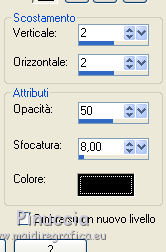
Regola>Messa a fuoco>Metti a fuoco.
Dallo scrapkit apri "winebottle" e vai a Modifica>Copia.
Torna al tuo lavoro e vai a Modifica>Incolla come nuovo livello.
Immagine>Ridimensiona, al 30%, tutti i livelli non selezionato.
Spostalo  in basso a destra accanto ai bicchieri. in basso a destra accanto ai bicchieri.
Effetti>Effetti 3D>Sfalsa ombra, con il colore nero.
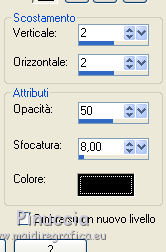
Regola>Messa a fuoco>Metti a fuoco.
Attiva il livello "wordingbg".
Effetti>Effetti 3D>Sfalsa ombra, con il colore nero.

Attiva il livello "copia di tube".
Attiva lo strumento Gomma  , ,
e cancella una parte del tube in modo che si veda una gamba sopra il numero.
Se vuoi, aggiungi un paio di strisce d'argento dallo scrapkitm,
ruotandole 90 gradi a sinistra e applicando un effetto sfalsa ombra.
Aggiungi il tuo nome e/o il tuo watermark, senza dimenticare eventuali copyright delle immagini usate.
Livelli>Unisci>Unisci tutto e salva in formato jpg.
Se vuoi mantenere lo sfondo trasparente, elimina il livello di sfondo bianco.
Livelli>Unisci>Unisci visibile e salva in formato png.

Se hai problemi o dubbi, o trovi un link non funzionante, o anche soltanto per un saluto, scrivimi.
1 Gennaio 2012
|



